MFC-J430W
常见问题解答与故障排除 |
卡纸
请遵循以下步骤清除错误信息卡纸。
对于带传真功能的型号:
从电源插座上拔下电源插头前, 您可以先将内存中存储的传真转发到计算机或其他传真设备,以避免丢失重要信息。点击这里查看"如果我的设备发生机械故障,如何转发传真到其他传真设备?"。
注: 以下机器的图片是以举例机器为例,可能和您的Brother设备不同。
- 从电源插座上拔下设备的电源插头。
-
如果纸张支撑翼板已打开,请将其合上。将纸盒从设备中完全拉出。
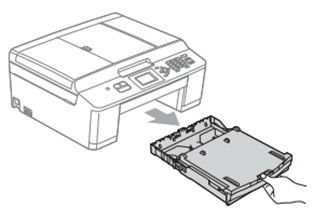
-
拉动机器中两侧绿色杆以释放卡住的纸张。
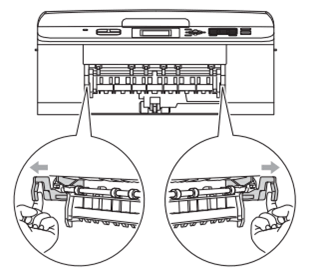
-
拉出卡住的纸张(1)。
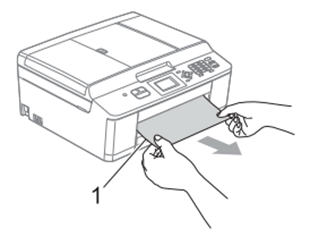
-
抬起卡纸清除翼板,然后清除卡纸。
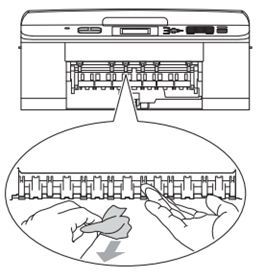
-
打开设备后部的卡纸清除盖(1)。
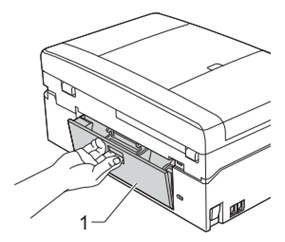
-
将卡住的纸张从设备中拉出。
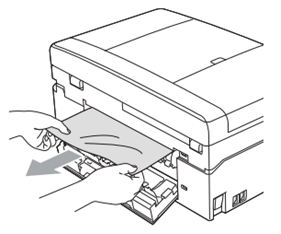
-
合上卡纸清除盖。确保正确合上卡纸清除盖。
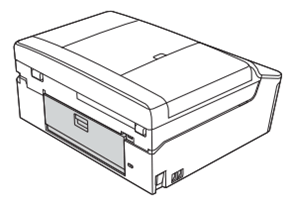
-
检查设备内部。

- 用双手分别扣住盖板两侧的塑料凹槽,抬起扫描器盖板(1) 至打开位置。
- 移动打印头,以取出残留在打印头下的纸张。
用手移动打印头前,请先拔下设备的电源插头。
- 仔细检查设备的左(2) 和右(3)角落并去除卡纸。
-
如图所示,若打印头位于右侧,则无法移动此打印头。重新连接电源线。按住停止/退出键,直到打印头移至中间,然后断开设备电源并取出纸张。
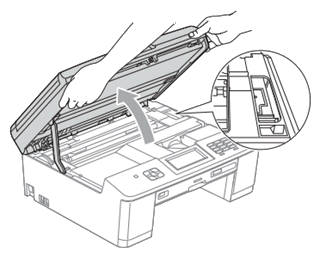
- 若墨水沾到您的皮肤或衣服上,请立即用肥皂或清洁剂清洗。
-
用双手分别扣住盖板两侧的塑料凹槽,轻轻合上扫描器盖板。

-
将两侧绿色杆推回到初始位置。
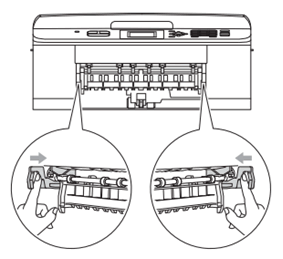
- 将纸盒紧紧地装回设备。
-
将纸盒装入到位的同时,拉出纸张支撑板(1) 直至其卡入到位。然后展开纸张支撑翼板(2)。
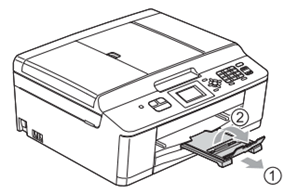
- 重新连接电源线。
- 请确认错误信息是否已清除。
若错误信息仍然出现, 点击此处查看 "清除卡纸后我仍然收到错误信息"卡纸"。"
为避免卡纸,调整纸张宽度导块(1)和长度导块(2) 以符合纸张尺寸。
确保纸张宽度导块(1)和长度导块(2)上的三角标记(3)与您正在使用的纸张尺寸的标记对齐。
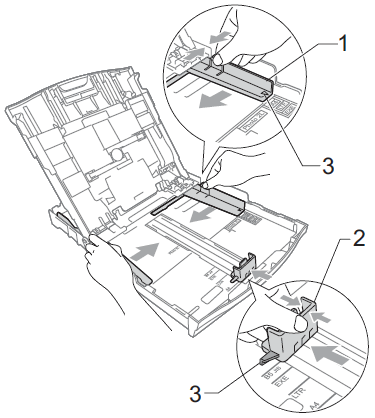
内容反馈
请在下方提供您的反馈,帮助我们改进支持服务。
